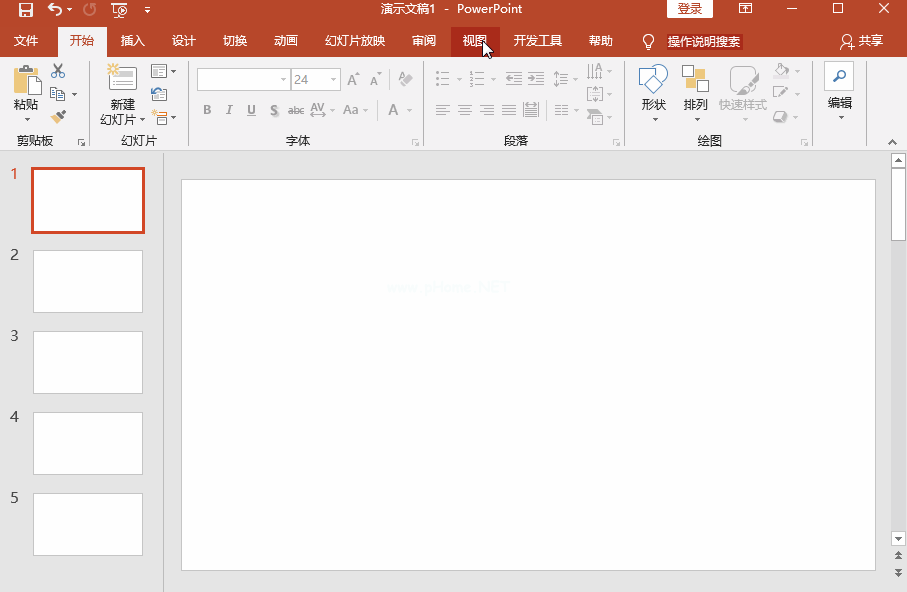众所周知,为了达到更好的演示效果,在制作PPT时往往需要调整背景颜色,这样才能更好的贴合主题。那么,如何给PPT添加背景色呢?以下是边肖编写的PPT背景色设置方法。不懂操作的朋友不要急着去了解。
方法步骤
案例1:修改单张幻灯片的背景颜色
将光标移动到指定的幻灯片上,然后右键单击鼠标弹出菜单,选择设置背景格式,打开设置背景格式窗口,单击填充,选择纯色填充,然后单击颜色图标修改背景颜色。

案例2:修改多张幻灯片的背景颜色
方法一。用上述方法修改一张幻灯片的颜色,然后用“格式刷”给其他幻灯片添加颜色;
方法二。右键单击幻灯片,选择“设置背景格式”,打开一个窗口,进行设置,然后单击“全部应用”。
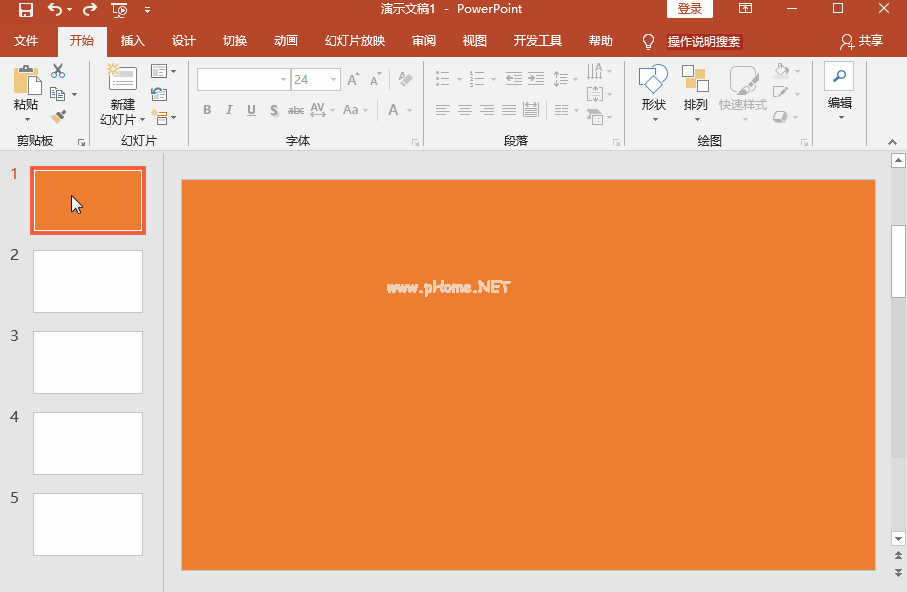
案例3:修改幻灯片主题的背景颜色
打开PPT文档,点击菜单栏的【设计】——【主题】栏右下角,为幻灯片设置主题;然后单击[设计]——[变体]列,选择一种主题颜色。
注意:您也可以在页面上单击自定义,然后选择设置背景格式来修改主题背景颜色。
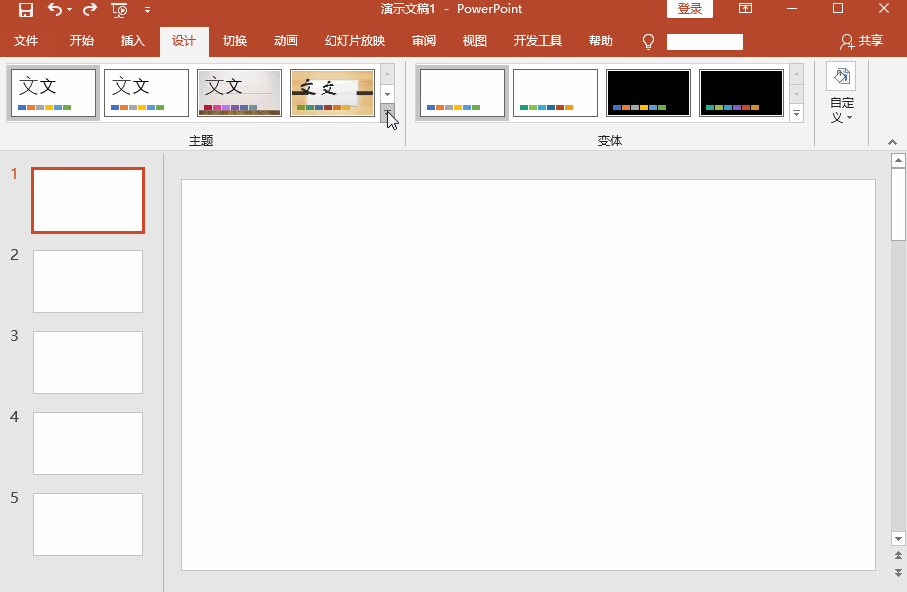
案例4:设置母版的背景色
打开PPT文档,点击菜单栏中的【查看】——【幻灯片母版】,将光标移动到幻灯片上,鼠标右键,选择【设置背景格式】,然后点击【颜色】,修改幻灯片母版颜色,点击【全部应用】,最后点击【关闭幻灯片母版】。